クイック スタート: Azure portal を使用して Azure Event Hubs スキーマ レジストリを作成する
Azure スキーマ レジストリは Event Hubs の機能で、イベント駆動型およびメッセージング中心のアプリケーション用のスキーマの中央リポジトリとして機能します。 プロデューサーとコンシューマー アプリケーションに対し、スキーマを管理して共有することなく、データを交換できる柔軟性を提供します。 また、再利用可能なスキーマのための単純なガバナンス フレームワークが用意されており、グループ化構成体 (スキーマ グループ) を使用してスキーマ間のリレーションシップを定義します。 詳細については、Event Hubs の Azure スキーマ レジストリ に関するページを参照してください。
この記事では、Azure Event Hubs によってホストされるスキーマ レジストリに、スキーマを含むスキーマ グループを作成する方法について説明します。
Note
- この機能は、basic レベルでは使用できません。
- 所有者、共同作成者、またはスキーマ レジストリ共同作成者のいずれかのロールのメンバーであることを確認します。 ロールベースのアクセス制御の詳細については、スキーマ レジストリの概要に関する記事を参照してください。
- イベント ハブが仮想ネットワークにある場合、同じ仮想ネットワーク内の VM からポータルにアクセスしない限り、Azure portal にスキーマを作成することはできません。
前提条件
Event Hubs 名前空間を作成します。 既存の名前空間を使用することもできます。
スキーマ グループを作成する
[Event Hubs 名前空間] ページに移動します。
左側のメニューの [スキーマ レジストリ] を選択します。 スキーマ グループを作成するには、ツールバーの [+ スキーマ グループ] を選択します。
![Azure portal の [スキーマ レジストリ] ページが表示されているスクリーンショット。](media/create-schema-registry/namespace-page.png)
[スキーマ グループの作成] ページで、次の手順を実行します。
スキーマ グループの名前を入力します。
[シリアル化の種類] として、スキーマ グループ内のすべてのスキーマに適用される [Avro] シリアル化形式を選びます。 JSON シリアル化形式もサポートされています (プレビュー)。
グループ内のすべてのスキーマに対して、互換モードを選択します。 [Avro] の場合、上位および下位の各互換性モードがサポートされています。
次に、 [作成] を選択して、スキーマ グループを作成します。
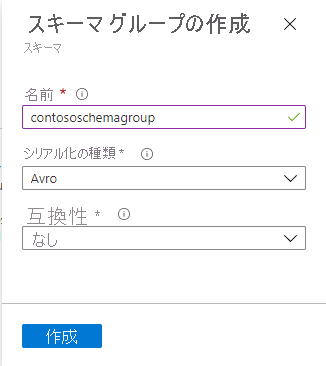
スキーマ グループの一覧で、スキーマ グループの名前を選択します。
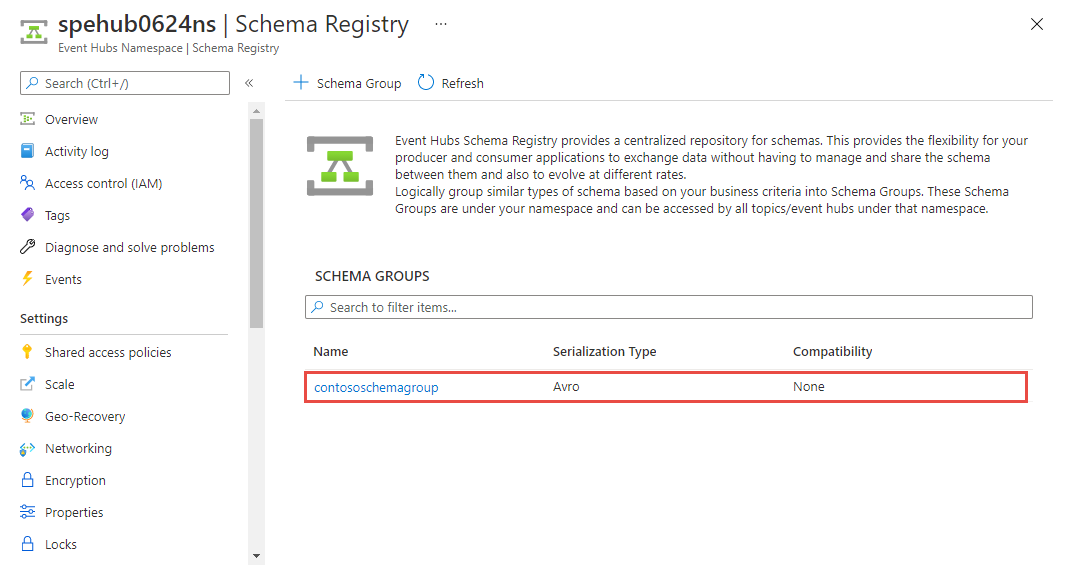
グループの [スキーマ グループ] ページが表示されます。
![[スキーマ グループ] ページが表示されている画像](media/create-schema-registry/schema-group-page.png)
スキーマ グループにスキーマを追加する
このセクションでは、Azure portal を使用してスキーマ グループにスキーマを追加します。
[スキーマ グループ] ページで、ツールバーの [+ スキーマ] を選択します。
[スキーマの作成] ページで、こちらの手順を実行します。
名前には、
orderschemaを入力します。次のスキーマをテキスト ボックスにコピーします。 スキーマを含むファイルを選択することもできます。
{ "namespace": "com.azure.schemaregistry.samples", "type": "record", "name": "Order", "fields": [ { "name": "id", "type": "string" }, { "name": "amount", "type": "double" } ] }[作成] を選択します
スキーマの一覧からスキーマを選択します。
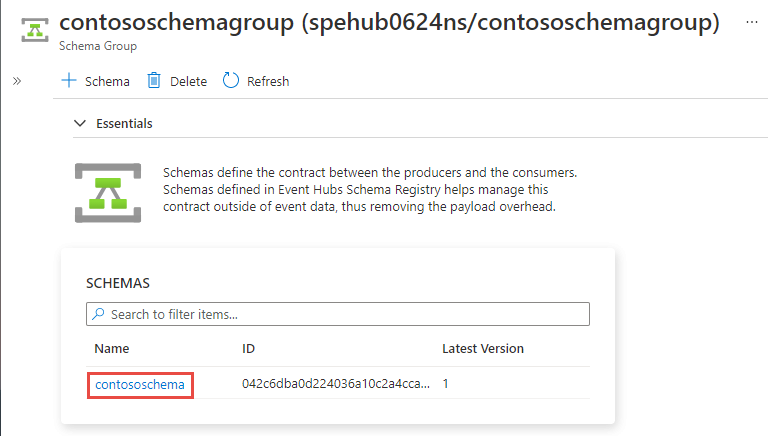
スキーマの [スキーマの概要] ページが表示されます。
![[スキーマの概要] ページが表示されている画像。](media/create-schema-registry/schema-overview-page.png)
複数のバージョンのスキーマがある場合、これらは [バージョン] ドロップダウン リストに表示されます。 バージョンを選択して、そのバージョン スキーマに切り替えます。
新しいバージョンのスキーマを作成する
テキスト ボックス内のスキーマを更新し、 [検証] を選択します。 次の例では、新しいフィールド
descriptionがスキーマに追加されています。![[スキーマの更新] ページが表示されている画像](media/create-schema-registry/update-schema.png)
検証の状態と変更を確認し、 [保存] を選択します。
![検証の状態、変更、保存が示された [レビュー] ページが表示されている画像](media/create-schema-registry/compare-save-schema.png)
[スキーマの概要] ページの [バージョン] で [
2] が選択されていることがわかります。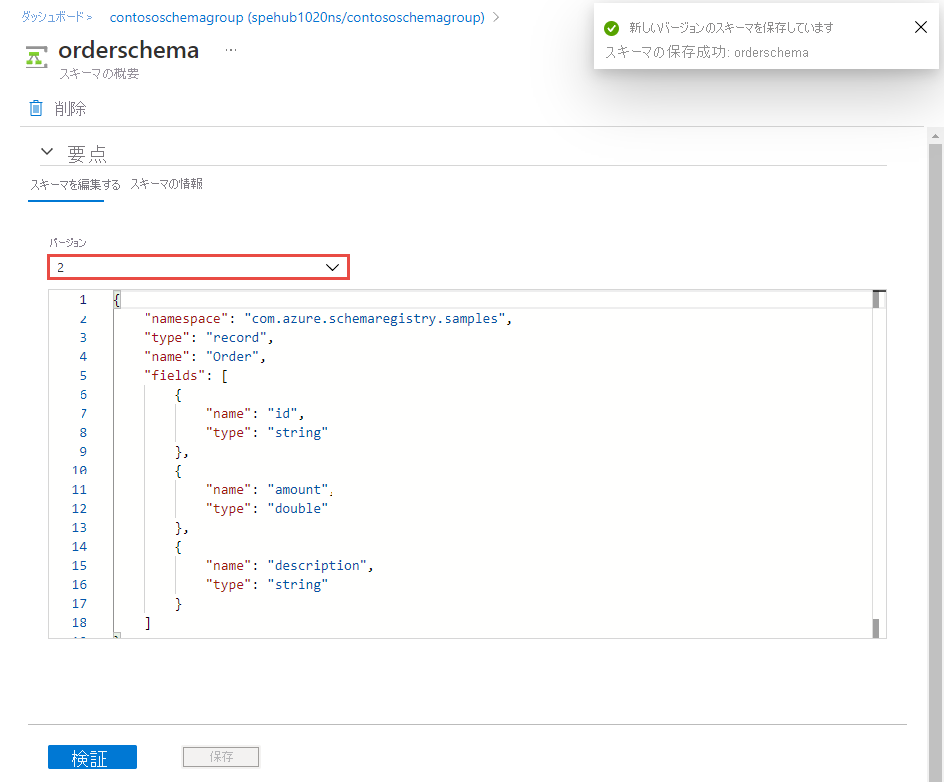
1を選択し、スキーマのバージョン 1 を確認します。
リソースをクリーンアップする
Note
[次のステップ] からリンクされた次のクイック スタートに進む場合は、リソース をクリーンアップしない。
- [Event Hubs 名前空間] ページに移動します。
- 左側のメニューの [スキーマ レジストリ] を選択します。
- このクイック スタートで作成したスキーマ グループを選択します。
- [スキーマ グループ] ページで、ツールバーの [削除] を選択します。
- [スキーマ グループの削除] ページで、スキーマ グループの名前を入力し、[削除] を選択します。